คุณเคยเบื่อที่จะได้รับการแจ้งเตือนทางอีเมลจากบุคคลหรือบริษัทที่คุณไม่ต้องการหรือไม่? คุณอาจไม่ต้องการกำจัดอีเมลหรือยกเลิกการสมัคร แต่คุณไม่สนใจที่จะเห็นการแจ้งเตือนเหล่านั้น
ในทางกลับกัน คุณอาจต้องการลบอีเมลและตรวจสอบให้แน่ใจว่าอีเมลจะไม่กลับมาที่กล่องจดหมายของคุณอีก
โชคดีที่แอป Mail ให้คุณปิดเสียงเธรดอีเมล รวมทั้งบล็อกและย้ายข้อความจากผู้ส่งบางรายด้วยการอัปเดต iOS 13 และ iPadOS วิธีดูแลอุปกรณ์ทั้งสองอย่างมีดังนี้
ที่เกี่ยวข้อง:
- เมลไม่ทำงานใน macOS Catalina วิธีแก้ไข
- วิธีใช้ประโยชน์สูงสุดจากการจัดรูปแบบข้อความของ iPadOS ใน Mail
- 21 เคล็ดลับและลูกเล่นของ Apple Mail ที่คุณอาจไม่เคยรู้จักสำหรับ iOS และ macOS
สารบัญ
- วิธีปิดเสียงเธรดอีเมลในแอป Mail บน iOS
- วิธีบล็อกอีเมลจากผู้ส่งในแอป Mail บน iOS
-
ลดการแจ้งเตือนทางอีเมลของคุณ
- กระทู้ที่เกี่ยวข้อง:
วิธีปิดเสียงเธรดอีเมลในแอป Mail บน iOS
เมื่อคุณปิดเสียงชุดข้อความอีเมล คุณจะไม่ได้รับการแจ้งเตือนอีกต่อไปเมื่อมีอีเมลเข้ามาในกล่องจดหมายของคุณ
เลือกอีเมลและเลือกทำอย่างใดอย่างหนึ่งต่อไปนี้:
- ปัดอีเมล จากขวาไปซ้ายในรายการข้อความของคุณแล้วแตะ มากกว่า> ปิดเสียง.
- ใช้ 3D Touch (แตะค้างไว้) ข้อความแล้วเลือก ปิดเสียง ในเมนูป็อปเอาท์
- แตะลูกศร ที่ด้านล่างขวาของอีเมลแล้วเลือก ปิดเสียง ในเมนูป๊อปอัป
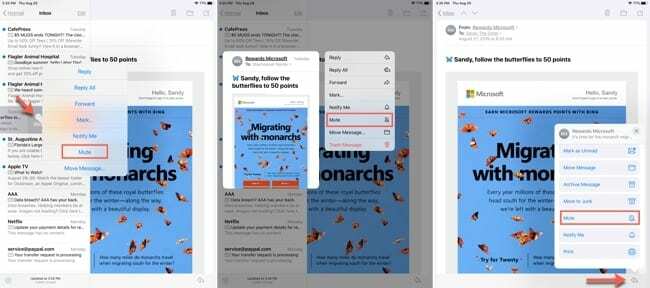
วิธีบล็อกอีเมลจากผู้ส่งในแอป Mail บน iOS
ด้วยคุณสมบัติผู้ส่งที่ถูกบล็อกในแอพเมล ข้อความใหม่ที่คุณได้รับจากผู้ส่งนั้นจะย้ายไปที่ถังขยะโดยอัตโนมัติ
- เลือกอีเมล จากผู้ส่งที่คุณต้องการบล็อก
- แตะ ชื่อผู้ส่ง ในส่วนหัวของอีเมล
- เลือก บล็อกผู้ติดต่อนี้.
- ยืนยันการดำเนินการโดยแตะ บล็อกผู้ติดต่อนี้ อีกที.
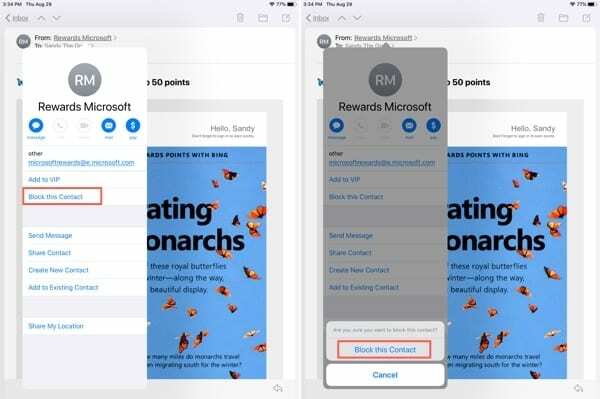
ลดการแจ้งเตือนทางอีเมลของคุณ
ด้วยการแจ้งเตือนมากมายสำหรับอีเมล ข้อความ แอพ และอื่นๆ ทั้งหมด การแจ้งเตือนอาจล้นหลาม คุณลักษณะใหม่เหล่านี้สำหรับแอป Mail เป็นส่วนเพิ่มเติมที่ดี
คุณวางแผนที่จะใช้ประโยชน์จากการปิดเสียงเธรดอีเมลหรือแม้แต่การบล็อกผู้ส่งหรือไม่? แจ้งให้เราทราบหากคุณยินดีที่มีฟีเจอร์ใหม่เหล่านี้ในแอพ Mail!
และจำไว้ว่าคุณสามารถส่งข้อความหาเราได้เสมอที่ ทวิตเตอร์ หรือ เฟสบุ๊ค หากคุณมีคำแนะนำเกี่ยวกับบทช่วยสอนสำหรับ AppleToolBox

แซนดี้ทำงานมาหลายปีในอุตสาหกรรมไอทีในตำแหน่งผู้จัดการโครงการ ผู้จัดการแผนก และหัวหน้า PMO จากนั้นเธอก็ตัดสินใจเดินตามความฝันและตอนนี้ก็เขียนเกี่ยวกับเทคโนโลยีเต็มเวลา แซนดี้ถือ วิทยาศาสตรบัณฑิต ในด้านเทคโนโลยีสารสนเทศ
เธอรักเทคโนโลยี โดยเฉพาะเกมและแอพที่ยอดเยี่ยมสำหรับ iOS ซอฟต์แวร์ที่ทำให้ชีวิตของคุณง่ายขึ้น และเครื่องมือเพิ่มประสิทธิภาพการทำงานที่คุณสามารถใช้ได้ทุกวัน ทั้งในสภาพแวดล้อมที่ทำงานและที่บ้าน
บทความของเธอได้รับการแนะนำเป็นประจำที่ MakeUseOf, iDownloadBlog และสิ่งพิมพ์ด้านเทคโนโลยีชั้นนำอื่น ๆ อีกมากมาย